ppt中想要设计一款双色的文字,该怎么设计呢?下面我们就来看看双色文字的制作方法。更多下载请点击ppt家园。
ppt模板文章推荐:
PPT如何设计立体渐变文字效果
ppt灰度打印不出某些文字怎么办
PPT怎么制作文字整体翻转旋转动画
1、打开PowerPoint软件,新建一个空白的文档输入相应的文字,再复制出来一个。
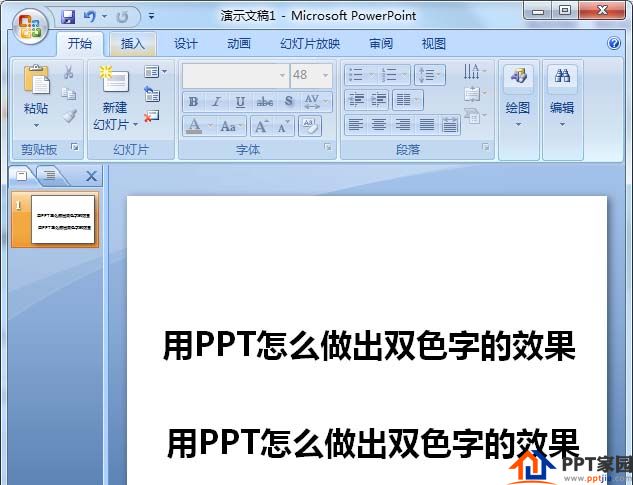
2、选中第一个文字,当然这个不是固定,选任意一个都是可以的,给文字填充上一个橙色。

3、接着和以上第三个步骤一样操作,把下面的文字也填充上颜色,上面用了橙色,这个就用紫色有个对比的效果。

4、选中橙色的文字,把文字另存为图片。

5、插入图片,就是刚刚保存的文字图片,点击打开即可。

6、插入橙色文字的图片之后,将原来的橙色文字删除,用裁剪工具把橙色文字图片剪去上面的一部分。如图所示

7、后,将裁剪出来的橙色文字图片,移动到紫色文字的下面,与紫色的文字重合对齐即可。

文章为用户上传,仅供非商业浏览。发布者:Lomu,转转请注明出处: https://www.daogebangong.com/articles/detail/How%20to%20design%20twocolor%20text%20font%20effect%20in%20PPT.html

 支付宝扫一扫
支付宝扫一扫 
评论列表(196条)
测试